文件达到上限发不出去是什么原因_电脑系统限制大文件发送
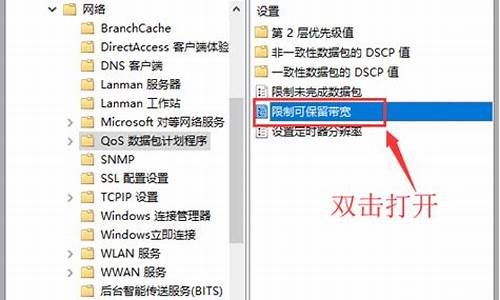
当文件被占用时,我们可以采取以下方法来解决问题。这些方法简单易行,可以帮助你轻松地分享文件。
结束占用进程打开任务管理器(右键任务栏或快捷键Ctrl+Shift+Esc),在“进程”选项卡里,找到占用文件的元凶,右键点击并选择“结束任务”。这样,文件就释放啦,可以随时发送或复制了!
复制改名大法如果结束进程还是无法访问文件,试试复制文件并给它换个新名字。之后,把复制的新文件发送给接收者。这样,即使原文件被占用,也不影响分享!
云存储来帮忙
如果以上方法都不行,试试把文件上传到云端存储,如Google Drive、Dropbox等。与接收者共享文件,即使原文件被占用,也能轻松分享!
以为在用U盘传输文件时由于优盘默认格式限制多为普通“FAT32”格式,该格式由于分区问题使得传输文件大于4G时就无法传输。
解决方法:
1、U盘格式、容量查看:将U盘插入电脑查看情况。
U盘容量本来就小于4G就没有必要修改U盘分区格式,若U盘容量大于4G且分区格式为FAT32时就需要修改文件格式(以16GU盘为例)。
2、U盘属性查看。
点击U盘右键属性按钮,查看U盘属性即可。根据属性确定是否需要进行格式化。
3、U盘格式化。
如果符合格式话条件,亦需要进行格式化,则选择U盘并右键点击格式化按钮。
4、分区选择与格式化。
选择格式化按钮,即可选择NTFS或者FAT32格式即可。
5、选择分区格式。
选择NTFS格式,该格式可以突破文件传输限制,突破文件传输限制就可以传输大于4G的文件。
6、格式化开始。点击开始格式化即可。
声明:本站所有文章资源内容,如无特殊说明或标注,均为采集网络资源。如若本站内容侵犯了原著者的合法权益,可联系本站删除。











